Descubra como usar o WhatsApp Web no seu celular com nosso guia prático. Aprenda passo a passo a configurar e otimizar essa funcionalidade para maior conveniência e produtividade.
Em um mundo cada vez mais conectado, o WhatsApp consolidou-se como uma ferramenta indispensável de comunicação. Disponível em várias plataformas, ele facilita o intercâmbio de mensagens, arquivos e faz chamadas de voz ou vídeo com uma facilidade incrível.
Contudo, muitos usuários ainda desconhecem o potencial do WhatsApp Web, especialmente quando se trata de usá-lo diretamente no celular.
Aprenda a Usar o WhatsApp Web no Celular
Este artigo é um guia completo para você aproveitar essa funcionalidade, otimizando sua experiência de uso e aumentando sua produtividade.
Entendendo o WhatsApp Web
O WhatsApp Web é uma extensão do WhatsApp para o seu navegador de internet, permitindo que você use sua conta do WhatsApp através do computador. Mas, e se dissermos que é possível usar o WhatsApp Web também no seu celular? Sim, isso é totalmente factível e pode ser extremamente útil em diversas situações.
Imagine poder utilizar duas contas do WhatsApp simultaneamente no mesmo aparelho ou acessar sua conta em um dispositivo secundário. Este guia mostra como isso é possível.
Configurando o WhatsApp Web no Celular
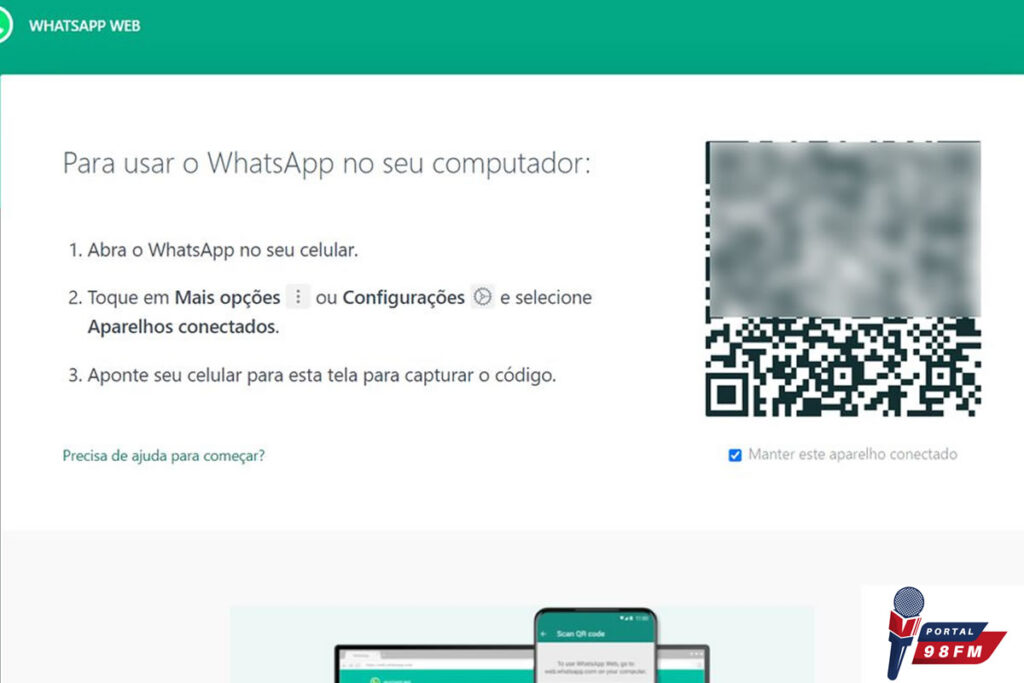
Para começar, é necessário entender que para usar o WhatsApp Web no celular, precisaremos de um pequeno truque: usar um navegador que permita acessar a versão desktop de sites. Aqui estão os passos básicos:
- Abra o navegador: No celular secundário (ou no mesmo, se desejar acessar outra conta), abra o navegador de sua preferência que suporte a visualização de websites em versão desktop.
- Solicite a versão desktop: Acesse as configurações do navegador e marque a opção para solicitar a versão desktop do site.
- Acesse o WhatsApp Web: Digite na barra de endereço o site web.whatsapp.com. Você será direcionado para a versão desktop do WhatsApp Web.
- Escanear o QR Code: No seu celular principal, abra o WhatsApp, vá até “Configurações” > “WhatsApp Web/Desktop” e escaneie o QR Code exibido na tela do outro dispositivo.
Com esses passos, você conseguirá usar o WhatsApp Web diretamente no seu celular, abrindo um leque de novas possibilidades.
Aproveitando ao Máximo o WhatsApp Web no Celular
Com o WhatsApp Web funcionando no seu celular, você pode gerenciar múltiplas contas, facilitar o envio de arquivos armazenados em outros dispositivos ou simplesmente desfrutar de uma tela maior. Algumas dicas podem ajudar a melhorar sua experiência:
- Use um navegador eficiente: Opte por navegadores que ofereçam boa performance em modo desktop para uma experiência mais fluida.
- Atalhos de teclado: Se estiver usando um teclado externo conectado ao seu celular, você pode aproveitar os atalhos de teclado do WhatsApp Web para aumentar sua produtividade.
- Notificações personalizadas: Configure as notificações do navegador para não perder nenhuma mensagem importante enquanto usa o WhatsApp Web no celular.
Usar o Whatsapp GB 2024 e Outras Alternativas
Para quem busca recursos adicionais, o Whatsapp GB 2024 apresenta uma alternativa interessante. Embora esteja fora do escopo oficial do WhatsApp, ele oferece funcionalidades extras que podem ser atrativas para alguns usuários.
Contudo, é crucial ter cautela com versões modificadas do aplicativo devido a questões de segurança e privacidade.
Dicas de Segurança para o WhatsApp Web no Celular
A segurança é um aspecto crítico ao usar o WhatsApp Web no celular, especialmente ao gerenciar informações pessoais e profissionais. Aqui estão algumas dicas essenciais para manter suas informações seguras:
- Sempre desconecte-se: Quando terminar de usar o WhatsApp Web em seu dispositivo, não se esqueça de se desconectar. Isso evita que outras pessoas acessem suas mensagens caso seu celular fique desacompanhado.
- Verifique as sessões ativas regularmente: No seu WhatsApp, vá até a seção “WhatsApp Web/Desktop” e verifique se há sessões desconhecidas ou que não estejam mais em uso. Isso ajuda a prevenir acessos não autorizados.
- Use conexões seguras: Prefira redes Wi-Fi confiáveis ou sua própria rede de dados móveis. Redes públicas podem ser inseguras e expor seus dados a riscos.
- Atualize regularmente: Mantenha seu aplicativo WhatsApp e navegador atualizados para garantir que você tenha as últimas correções de segurança e melhorias de performance.
Seguindo estas dicas, você pode usar o WhatsApp Web no seu celular com mais segurança, protegendo suas informações pessoais e de trabalho contra acessos não autorizados.
Conclusão
O uso do WhatsApp Web no celular abre novas portas para a comunicação digital, permitindo gerenciar múltiplas contas ou facilitando o acesso em dispositivos secundários.
Este guia ofereceu um panorama de como configurar e aproveitar ao máximo essa funcionalidade, desde a configuração inicial até dicas para uma experiência otimizada.

